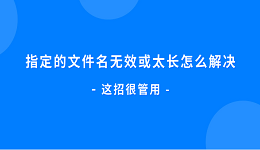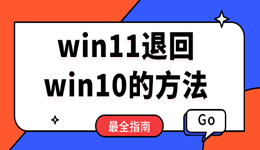当电脑显示已成功连接WiFi,但浏览器却无法打开任何网页时,这种“假连接”状态确实令人懊恼。这通常意味着设备与路由器之间的连接是通畅的,但数据无法传输到互联网。别急着重启,请跟随以下步骤,从简到繁逐一排查,大概率能快速解决问题。

一、重启设备与路由器
这是解决绝大多数网络问题的“万能钥匙”,能有效清除设备与路由器的临时缓存和逻辑错误。通过简单的断电重启,可以重新建立稳定的网络连接,解决因长时间运行导致的软性故障,是最应该优先尝试的有效手段。
1. 关闭您的电脑。
2. 拔掉路由器和光猫的电源插头,等待1分钟。
3. 先将光猫的电源插上,等待其指示灯稳定。
4. 再将路由器的电源插上,等待其指示灯显示正常。
5. 最后,重新启动您的电脑,再次尝试连接WiFi并上网。

二、运行系统网络诊断
现代操作系统都内置了强大的网络疑难解答工具。它能自动检测并修复常见的网络配置问题,如IP地址冲突、DNS解析故障等。对于普通用户而言,这是最省心、高效的初步自查方式,往往能一键解决问题。
1. 在Windows系统中,点击任务栏右下角的网络图标(WiFi或电脑小图标)。
2. 右键点击当前连接的WiFi网络,选择“疑难解答”或“网络和Internet疑难解答”。
3. 系统会自动开始检测问题,并尝试应用修复程序。只需跟随屏幕提示完成操作即可。
4. 修复完成后,查看是否能够正常上网。
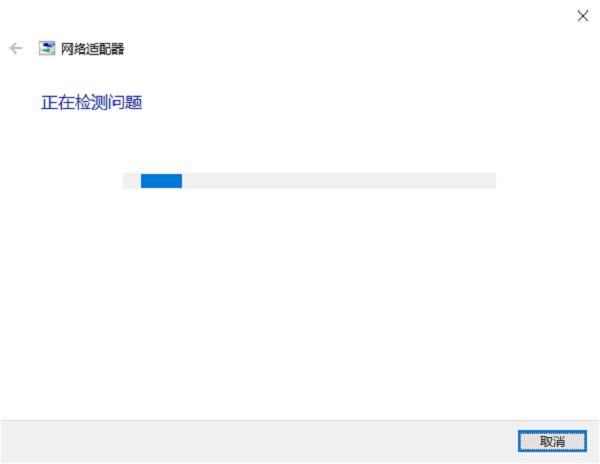
三、更新无线网络驱动程序
过时或损坏的无线网卡驱动程序是导致网络连接异常的常见根源。对于不熟悉手动下载驱动的用户,推荐使用“驱动人生”。它能自动检测硬件型号,一键扫描并智能匹配官方最新、最稳定的驱动程序,省去在官网寻找的麻烦,极大降低操作风险与难度。

 好评率97%
好评率97%  下载次数:4574651
下载次数:4574651 1. 点击上方下载按钮安装打开“驱动人生”,将界面切换到“驱动管理”板块点击“立即扫描”。
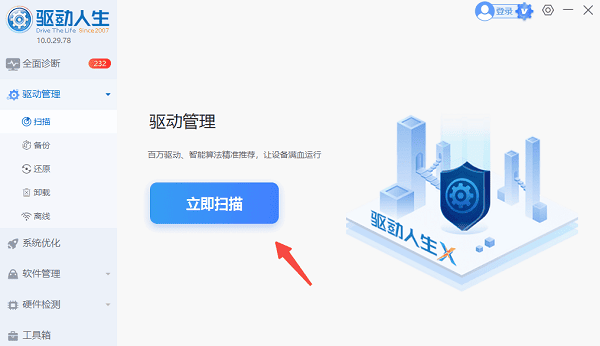
2. 扫描完成后,如果发现无线网卡驱动异常或版本过旧,点击“升级驱动”或者“一键修复”,软件会自动完成下载安装。
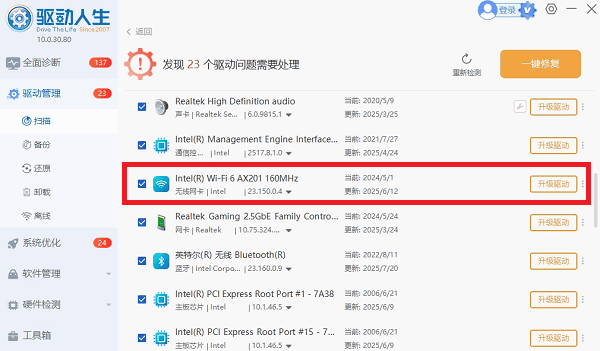
3. 等待软件自动下载并安装完成,根据提示重新启动计算机以使新驱动生效。
四、重置TCP/IP协议与DNS
TCP/IP协议栈是网络通信的核心规则,DNS则负责将网址转换为IP地址。这些核心组件的配置错误会导致连接异常。使用命令提示符进行重置,相当于将网络设置恢复到初始状态,能解决许多棘手的底层网络故障。
1. 在Windows搜索栏中输入“cmd”或“命令提示符”。
2. 在搜索结果上右键点击,选择“以管理员身份运行”。
3. 在打开的黑色窗口中,依次输入以下命令,每输入一条就按一次回车键:
netsh winsock reset
netsh int ip reset
ipconfig /release
ipconfig /renew
ipconfig /flushdns
4. 所有命令执行完毕后,务必重启电脑,使重置操作生效。
通过以上从简到繁的系统化排查,绝大多数“连WiFi却无法上网”的难题都能迎刃而解。请务必按顺序操作,从重启设备到运行网络诊断,再到使用“驱动人生”精准更新网卡驱动,每一步都旨在打通网络连接的关键环节。祝您顺利恢复网络畅通!